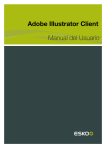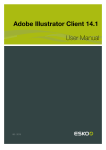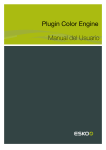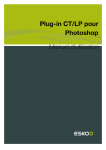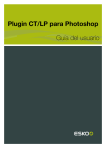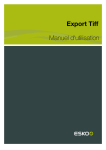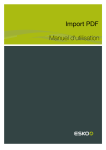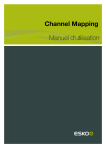Download White Underprint for Illustrator Guide utilisateur White Underprint
Transcript
White Underprint for Illustrator Guide utilisateur White Underprint White Underprint for Illustrator Contents 1. Avis de copyright.........................................................................................................................................................................3 2. White Underprint.......................................................................................................................................................................... 5 3. Ajout et suppression du blanc de soutien.......................................................................................................................6 4. Paramètres de Blanc de soutien..........................................................................................................................................7 5. Encre de blanc de soutien...................................................................................................................................................... 8 ii White Underprint for Illustrator 1. Avis de copyright © Copyright 2012 Esko Software BVBA, Gand, Belgique Tous droits réservés. Ce matériel, les informations et le mode d'emploi sont la propriété de Esko Software BVBA. Ils vous sont fournis EN L'ETAT, sans garantie d'aucune sorte. Le présent document n'accorde ou n'étend aucune garantie. Par ailleurs, Esko Software BVBA ne donne aucune garantie ou interprétation concernant l'utilisation ou les résultats de l'utilisation du logiciel ou des informations contenues dans le présent document. Esko Software BVBA ne peut être tenu responsable de tout dommage direct, indirect, fortuit ou consécutif découlant de l'utilisation du logiciel ou de l'impossibilité d'utiliser celui-ci ou les informations contenues dans le présent document. Les informations contenues dans le présent document sont sujettes à modification sans préavis. Des révisions sont régulièrement mises à votre disposition pour vous avertir de ces modifications et/ou ajouts. Aucune partie de ce document ne peut être reproduite, stockée dans une base de données ou un système d'archivage ou publiée sous n'importe quelle forme ou par n'importe quel moyen (électronique, mécanique, impression, photocopie, microfilm ou autres) sans l'autorisation écrite préalable de Esko Software BVBA. Ce document prévaut sur toutes les versions de dates antérieures. ® PANTONE , PantoneLIVE et les autres marques Pantone, Inc. sont la propriété de Pantone, Inc. Toutes les autres marques commerciales ou déposées sont la propriété de leurs détenteurs respectifs. Pantone est une filiale en pleine propriété de X-Rite, Incorporated. © Pantone LLC, 2012. Tous droits réservés. Ce logiciel repose partiellement sur les travaux de l'Independent JPEG Group (Groupe JPEG indépendant). Certaines parties de ce logiciel sont sous copyright © 1996 - 2002 The FreeType Project (www.freetype.org). Tous droits réservés. Certaines parties de ce logiciel sont sous copyright 2006 Feeling Software, copyright 2005 - 2006 Autodesk Media Entertainment. Certaines parties de ce logiciel sont sous copyright ©1998 - 2003 Daniel Veillard. Tous droits réservés. Certaines parties de ce logiciel sont sous copyright ©1999 - 2006 The Botan Project. Tous droits réservés. La partie du logiciel intégrée dans ce produit est le logiciel gSOAP. Les partie créées par gSOAP sont sous Copyright ©2001 - 2004 Robert A. van Engelen, Genivia inc. Tous droits réservés. Certaines parties de ce logiciel sont sous copyright ©1998 - 2008 The OpenSSL Project et ©1995 - 1998 Eric Young ([email protected]). Tous droits réservés. Ce produit comprend un logiciel développé par Apache Software Foundation (http:// www.apache.org/). Adobe, le logo Adobe, Acrobat, le logo Acrobat, Adobe Creative Suite, Illustrator, InDesign, PDF, Photoshop, PostScript, XMP et le logo Powered by XMP sont des marques, déposées ou non, d'Adobe Systems Incorporated aux Etats-Unis ou dans d'autres pays. Microsoft et le logo Microsoft sont des marques déposées de Microsoft Corporation aux Etats-Unis et dans d'autres pays. 3 1 1 White Underprint for Illustrator SolidWorks est une marque déposée de SolidWorks Corporation. Certaines parties de ce logiciel sont la propriété de Spatial Corp. 1986 - 2003. Tous droits réservés. JDF et le logo JDF sont des marques de l'organisme CIP4. Copyright 2001 The International Cooperation for the Integration of Processes in Prepress, Press and Postpress (CIP4). Tous droits réservés. Ce logiciel Esko contient l'algorithme RSA Data Security, Inc. MD5 Message-Digest Algorithm. Java et tous les logos et marques déposées de Java sont des marques déposées ou commerciales de Sun Microsystems aux Etats-Unis et dans d'autres pays. Une partie de ce logiciel utilise une technologie développée par BestTM Color Technology (EFI). EFI et Bestcolor sont des marques déposées d'Electronics For Imaging GmbH auprès de l'Office américain des brevets (United States Patent and Trademark Office). Contient la bibliothèque PowerNest sous copyright et licence d'Alma, 2005 – 2007. Tous les autres noms de produits sont des marques déposées ou des marques commerciales de leurs détenteurs respectifs. Veuillez adresser toute correspondance concernant cette publication à : Esko Software BVBA Kortrijksesteenweg 1095 B – 9051 Gand [email protected] 4 White Underprint for Illustrator 2. White Underprint L'option Blanc de soutien permet de créer un fond blanc sous les objets sélectionnés. Ce fond blanc peut être nécessaire pour l'impression sur un matériau transparent ou métallique. Le plug-in Blanc de soutien peut générer des objets de blanc de soutien pour n'importe quel type d'objet Illustrator. Pour ouvrir la palette Blanc de soutien, cliquez sur Fenêtre > Esko > Blanc de soutien. La palette Blanc de soutien s'affiche. 5 2 3 White Underprint for Illustrator 3. Ajout et suppression du blanc de soutien Les objets en blanc de soutien sont créés dans un calque "Blanc de soutien" et ils seront mis en surimpression. Un nouveau calque Blanc de soutien est créé dans les cas suivants : • Utilisation d'une encre de blanc de soutien différente • Le calque Blanc de soutien n'existe pas encore, il a été verrouillé ou masqué, ou il n'est plus positionné comme calque supérieur 1. Cliquez sur Fenêtre > Esko > Blanc de soutien pour ouvrir la palette Blanc de soutien. 2. Sélectionnez un ou plusieurs objets dans le document Illustrator. 3. Définissez les réglages de l'option Blanc de soutien : voir Paramètres de Blanc de soutien on page 7 4. Dans la palette Blanc de soutien : • Cliquez sur Ajouter pour ajouter le blanc de soutien au montage sélectionné : le plug-in calcule l'union du montage sélectionné et ajoute les chemins résultants en haut du calque Blanc de soutien • Cliquez sur Soustraire pour soustraire le montage sélectionné du calque Blanc de soutien. Le plug-in calcule l'union du montage sélectionné et il place les chemins résultants en haut du calque Blanc de soutien, en surimpression, et à 0 % de l'encre sélectionnée pour le Blanc de soutien. Note: Si vous voulez que le blanc de soutien soit légèrement supérieur aux objets initiaux, vous devez utiliser un grossissement (décalage extérieur) lorsque vous effectuez l'ajout au calque Blanc de soutien et une compression (décalage intérieur) lorsque vous effectuez la soustraction du calque Blanc de soutien. Si le blanc de soutien doit être légèrement plus petit, vous devez inverser l'opération. 6 White Underprint for Illustrator 4. Paramètres de Blanc de soutien Pour configurer l'option Blanc de soutien : 1. Sélectionnez Fenêtre > Esko > Blanc de soutien pour ouvrir la boîte de dialogue Blanc de soutien. 2. Définissez le Décalage : la distance séparant le bord du calque Blanc de soutien et le bord de l'objet sous lequel Blanc de soutien est appliqué. Par défaut, le décalage est défini sur Grossissement (décalage extérieur). Vous pouvez aussi choisir le mode Compression (décalage intérieur). 3. Définissez la Flèche (aiguë) comme vous le feriez pour le recouvrement. La flèche (aiguë) détermine si les angles nets des objets doivent être pointus ou biseautés. Vous pouvez également sélectionner les options Chanfrein et Rond. Note: L'option Flèche (aiguë) est uniquement disponible lorsque vous utilisez des coins biseautés. 4. Définissez si le blanc de soutien doit être uniquement généré sur les parties visibles des objets sélectionné, en réglant l'option Parties visibles uniquement. 5. Dans la section Dégradés, indiquez le mode de traitement voulu pour les dégradés. • Aucun : Les objets dotés d'un dégradé de fond sont par défaut doublé avec un blanc solide 100 % • Distance d'étranglement : un dégradé est ajouté au calque Blanc de soutien. Le dégradé est maigri sur la distance entrée et il va du pourcentage minimum à 100 %. • % minimal de compensation : un dégradé est ajouté au calque Blanc de soutien. Le dégradé suit la même densité que l'objet initial, mais les valeurs inférieures au % minimal sont amenées à la valeur minimale. • Découper vers % minimal : un dégradé est ajouté au calque Blanc de soutien. Le dégradé suit la même densité que l'objet initial, mais les valeurs inférieures au % minimal sont ramenées à 0 %. 7 4 5 White Underprint for Illustrator 5. Encre de blanc de soutien Pour définir l'encre utilisée pour le blanc de soutien, sélectionnez Options dans le menu déroulant de la palette Blanc de soutien et entrez le nom de l'encre à utiliser pour le blanc de soutien. Si l'encre définie n'existe pas encore, une nouvelle couleur en ton direct est ajoutée aux cases couleur, en utilisant le nom d'encre et le carré de couleur. Lorsque vous entrez le nom d'une case existante, cette encre sera utilisée pour le blanc de soutien. Note: Le blanc de soutien peut uniquement utiliser les couleurs en ton direct. Si vous entrez un nom de case existant et que la case n'est pas une couleur en ton direct, un avertissement est généré : "Il existe déjà une case de ce nom mais elle n'est pas définie comme étant une couleur en ton direct". Vous pouvez utiliser plusieurs encres de blanc de soutien dans un même document. Une fois que vous avez appliqué un blanc de soutien à l'aide d'une première encre, il vous suffit de changer le nom et le carré couleur de l'encre de blanc de soutien dans la boîte de dialogue Options. A partir de là, les nouveaux objets de blanc de soutien seront générés à l'aide de la nouvelle encre de blanc de soutien. Note: Pour éviter de modifier les objets de blanc de soutien existants, veillez à ne pas avoir de sélections actives lorsque vous modifiez l'encre de blanc de soutien. Si vous souhaitez modifier les valeurs de couleur de l'encre de blanc de soutien existante, veuillez le faire directement dans la bibliothèque de cases. 8